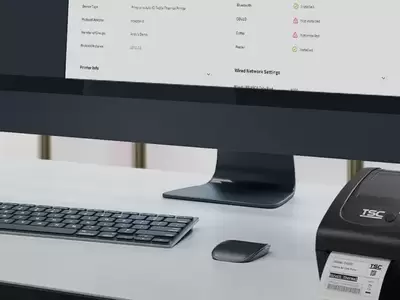TDP系列2英吋桌上型印表機
TDP系列有4種型號,分別是TDP-225,TDP-225W,TDP-324和TDP-324W,適用於標籤上列印二維條碼,高解晰度文字和小圖形。
產業和應用
TDP系列輕巧設計與高效能處理器,是醫療保健,零售和資產標籤貼標應用的理想選擇。
傳承TSC耐用、穩定與對創新的承諾,2英吋寬桌上型熱感式條碼印表機TDP-225系列輕巧設計與高效能處理器,可滿足眾多不同應用市場,舉凡醫療業、零售業與資產標籤等等。
TDP-225的列印速度為每秒6英吋,是第一款低成本,經濟實惠的輕巧型2英吋桌上型印表機,液晶顯示螢幕之選配,讓您即時掌握印表機狀態,使人機溝通更為簡單。選配設計包括內建式乙太網路伺服器輕鬆整合網路、單機操作鍵盤讓您於單機作業或移動式列印需求都能迅速得到最佳解決方案。具有高解析度300 dpi的TDP-324其列印速度為每秒4英吋。
TDP-225系列採用固定式機構件設計,讓您遠離配件遺失的困擾!其人性化設計還包括貝殼式掀蓋設計,耗材安裝簡易、可容納5英吋的外徑紙卷。標配印字頭抬起感測器、穿透式(紙張間距)感測器及反射式(黑線標記)全域可調式感測器,確保紙張列印位置更精准。
配備高效能200 MHz微處理器;內建4 MB Flash、8 MB SDRAM及一組microSD卡插槽,記憶體容量最高可擴充至4 GB,同時可支援模擬其他品牌條碼機之程式語言,包括Eltron®和Zebra®語言,提供最佳的軟體相容環境。
TDP-225W與TDP-324W腕帶耗材印表機是專為病患識別與娛樂門票精心設計。300 dpi高解析度的TDP-324W能列印高品質的圖像與條碼。TDP-225W適合用於不需要列印高解析度的圖示或條碼應用。
TDP-225W與TDP-324W可相容於市面上各種款式的腕帶,提供耗材搭配的彈性與最經濟的腕帶列印解決方案。TDP-225W與TDP-324W體積輕巧,不需搭配外部紙卷架,即可容納最大外徑6.5英吋的紙卷,讓您在選擇腕帶耗材時,無需再因列印機耗材容量不足而困擾;進行列印工作時,亦有效降低了您更換耗材的次數與時間。
TDP-225W與TDP-324W採用貝殼式掀蓋設計、固定式紙卷支撐器,耗材安裝輕鬆容易;高效能200 MHz微處理器;高擴充力記憶體;多元化操作介面包含高解析度液晶顯示螢幕、USB 2.0 高速傳輸介面、內建式乙太網路列印伺服器、即時時鐘、USB host方便串聯鍵盤或是掃描器…等,豐富完整的產品配備為您創造最友善的工作環境,助您事半功倍!此外,當電腦當機時,其可透過儲存的列印程式,搭配電腦鍵盤進行單機操作列印,不耽誤工作進度。
TDP-225系列應用範圍
- 珠寶標籤
- 零售商品標籤
- 置物展示標籤
- 產品資訊標籤
- 醫療樣本標示
- 藥品病歷標示
- 倉儲管理標籤
- 郵遞運輸標籤
- 物流系統標籤
- 文件資產管理
TDP-324W系列應用範圍
- 醫療業
- 病患身份識別
- 住院資料管理
- 藥品病歷追蹤
- 娛樂及服務業
- 休閒娛樂入場票券
- 泳池入場票券
- 球賽入場票券
- 分級場所入場管理
- 其他
- 群眾分流管理
- 動植物識別
- 零售物流各式標
- 203 dpi(8點/毫米)300 dpi(12點/毫米)
- 熱感式熱感式
- 液晶顯示器與按鈕液晶顯示器與按鈕
- 乙太網路
USB
USB Host乙太網路
USB
USB Host - TSC ConsoleTSC Console
- 桌上型桌上型
- 6 ips(152 毫米 / 秒)4 ips(102 毫米 / 秒)
- 2.05英吋(52毫米)1.89英寸(48毫米)
- 90英吋(2,286毫米)40英吋(1,016毫米)
- 8 MB SDRAM8 MB SDRAM
- 4 MB4 MB
- microSD 卡記憶體擴充插槽可擴充記憶體至 4 GBmicroSD 卡記憶體擴充插槽可擴充記憶體至 4 GB
- USB host 通訊介面 (支援外接式USB鍵盤)USB host 通訊介面 (支援外接式USB鍵盤)
- 閘刀式切刀(全切式與半切式)閘刀式切刀(全切式與半切式)
- 6.5英吋(165毫米)外徑6.5英吋(165毫米)外徑
- 0.59英吋-2.05英吋(15-52毫米)0.59英吋-2.05英吋(15-52毫米)
- 連續紙、間距紙、吊牌、摺疊紙、腕帶(外捲式)連續紙、間距紙、吊牌、摺疊紙、腕帶(外捲式)
- 1英吋(25.4毫米)1英吋(25.4毫米)
- 貝殼式掀蓋設計、雙層 ABS 塑膠貝殼式掀蓋設計、雙層 ABS 塑膠
- TSPL-EZDTSPL-EZD
{[{ key }]}
- 勾選印表機。
- 點選Tools(工具) → 選擇Bitmap Font Tool(點陣字工具)。
- 選擇字形並設定字體大小。
- 點擊Download Font (下載字型) 將字型下載至印表機。
- 點選 Tool(工具) →確認字型是否有被儲存至 File Manager Tool(檔案管理工具)。
打開TSC Console → 勾選印表機 → 點選Functions(功能) → 點選Printer Configuration(印表機組態) → 點選Factory Default(印表機初始化)。
打開TSC Console → 點選 Advanced (進階) → 點選Preference(偏好設定) → Language(語言)
使用驅動程式調整檔案列印位置, 請參考 這裡。
請參考這裡。
請參考這裡。
請參考這裡。
請參考 這裡。
請參考這裡。
請確認網路線已正確連接至印表機與裝置。當成功連結時,印表機的乙太網路接口燈號會閃爍。
- 請確認印表機是否開機。
- 請確認印表機、連接埠與印表機驅動程式是否正確。
- 先由電腦偵測印表機或是安裝驅動程式。
確保印表機處於開機狀態並連接至電腦(有線連接)。
- 勾選印表機
- 選擇Tools(工具) → 點選File Manager Tool (檔案管理工具)進入管理頁面
- 檔案類型選擇Firmware File(韌體檔案)
- 點選Browse(瀏覽)來選擇檔案
- 點選Download(下載)讓印表機更新韌體
- 勾選印表機 > 點選Function(功能) → Printer Configuration(印表機組態頁面) → 點選Get(讀取)。
- 透過Speed(速度)及Density(濃度)來調整設定 > 結束後點選SET(設定)。
開啟TSC Console > 勾選印表機 > 點選Function(功能) > Printer Configuration(印表機組態頁面) > 點選Calibration(校正)